Hur man förhindrar avstängning av en Windows-dator
Om du letar efter ett sätt att förhindra att människor stänger av eller loggar av din Windows-maskin, har du kommit till rätt ställe. Oavsett orsak kan det finnas flera sätt att ta bort alla alternativ för att stänga av eller logga av en Windows-dator.
Som standard finns det flera sätt att stänga av en Windows-dator: Klicka på Start och stäng av datorn / Stäng av, tryck CTRL + ALT + DEL och välj Stäng av, öppna kommandotolken och skriv in avstängningskommandot eller installera en tredje partiprogram som stänger av datorn för dig.
I den här artikeln täcker jag varje metod och ser hur vi kan blockera avstängningen. Observera att din körsträcka varierar beroende på vilken version av Windows du har. Om du kör en hemversion eller en lägre version av Windows, kommer inte alla alternativ nedan att vara tillgängliga.
Ta bort Shutdown Options
Först kan du ta bort avstängningsdatorns knapp från startmenyn och från skärmen CTRL + ALT + DEL med hjälp av grupprincipredigeraren. Observera att detta är redigeringsprogrammet inte tillgängligt i Windows Home eller Starter-utgåvor.
Klicka på Start, skriv in gpedit.msc och tryck på Enter. I den vänstra rutan, expand User Configuration och expandera Administrative Templates . Slutligen klickar du på Start-menyn och Aktivitetsfältet . Observera att du även kan gå till samma plats under Datorkonfiguration om du vill att inställningen ska gälla för alla användare på datorn.

Nu i den högra rutan dubbelklickar du på Ta bort och förhindrar åtkomst till avstängning, omstart, sova och vilolägekommandon och ställ in den på Aktiverad . Du kommer att märka i beskrivningen att detta kommer att ta bort avstängningsalternativet från Start-menyn och Task Manager.
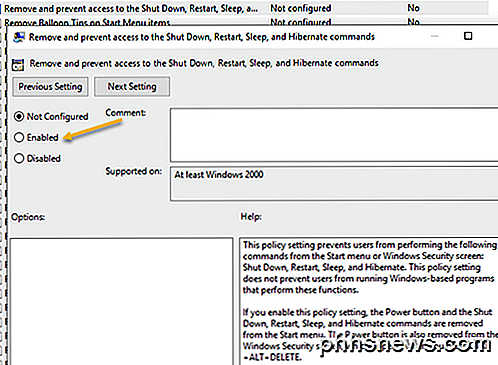
En användare kan dock helt enkelt logga av Windows och sedan klicka på strömbrytaren därifrån, vilket förblir jämnt efter att ha aktiverat inställningen ovan.

För att förhindra detta måste du hitta Ta bort avloggning på startmenyns inställning i samma avsnitt och ändra den till Aktiverad också (endast under Användarkonfiguration ). Nu kan användaren inte logga av och kommer inte att kunna nå den skärmen. Om datorn startas av någon speciell anledning visas dock inloggningsskärmen och datorn kan stängas av. För att förhindra detta scenario kan du även konfigurera grupprincip för att bara tillåta avstängning av datorn när någon är inloggad.
Datorkonfiguration - Windows Inställningar - Säkerhetsinställningar - Lokala policyer - Säkerhetsalternativ och rulla ner till Stäng av: Tillåt att systemet stängs av utan att behöva logga in och ställa in det till Disabled .
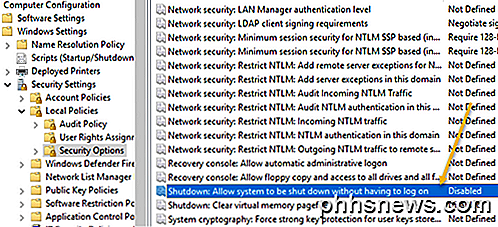
Slutligen måste du förhindra att människor kommer till kommandotolken och helt enkelt skriver in avstängning ! För att göra detta, gå till följande policy:
Användarkonfiguration - Administrativa mallar - System och dubbelklicka på Förhindra åtkomst till kommandotolpolicyn och ställ in den på Aktiverad .
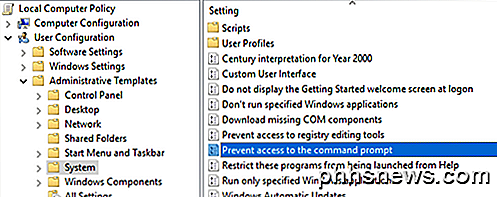
Observera att allt i avsnittet Användarkonfiguration ska gälla alla användare, även administratörskontot, så var försiktig och se till att du lämnar ett alternativ för att återställa åtkomst om det behövs. Vad jag normalt gör är att lämna alternativet för Run-kommandot i Start-menyn så att jag senare får tillgång till grupprincip. Om du också tar bort det här alternativet har du i princip låst dig själv.
Det finns ett sätt att tillämpa lokala grupppolicyer för alla användare utom administratörskonto, men det kräver en hel del steg. Microsoft har skrivit en knowledgebaseartikel om hur man gör det.
För att förhindra att användare installerar program från tredje part för att stänga av datorn kan du skapa ett standard (icke administrativt) användarkonto i Windows. Standardkontot har inte tillåtelse att installera programvara oftast. Om du verkligen vill förhindra någon form av programinstallation, gå till följande policy:
Datorkonfiguration - Administrativa mallar - Windows-komponenter - Windows Installer och klicka på Inaktivera Windows Installer eller stäng av Windows Installer .
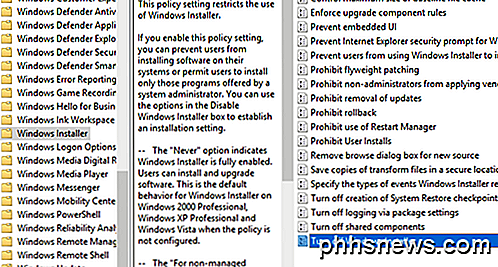
Ställ in den på Enabled och välj Always from the drop down box. Observera att standardanvändarkonton inte kan komma åt redaktören för grupprincip, så det är en annan bra anledning att använda ett administrativt konto.
Om användaren är inloggad som en standardanvändare kommer det också att säkerställas att någon inte kan använda kommandot fjärrstängning i Windows för att stänga av datorn.
Slutligen kan du, som extra säkerhetskopia, också se till att avstängningsrättigheten tas bort från vanliga användarkonton. Du kan göra detta genom att gå till följande policy:
Datorkonfiguration \ Windows-inställningar \ Säkerhetsinställningar \ Lokala policyer \ Användarrättighetsuppdrag \ och klicka på Stäng av systemet .
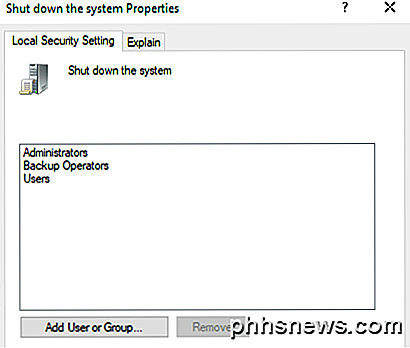
Som standard ser du några grupper som redan är listade här, beroende på vilken version av Windows du kör. Det enklaste att göra är att ta bort användargruppen och lämna resten. På det sättet har du avstängningsrättigheten, men vanliga användare kommer inte. Även om de lyckas räkna ut något sätt att skicka avstängningssignalen till Windows, kommer den att blockeras av denna policy.
Det handlar om alla olika sätt som en Windows-dator kan stängas av, så förhoppningsvis täcker det allt. Återigen fungerar det bara för Pro eller högre versioner av Windows. Om du har några frågor, skriv en kommentar. Njut av!

Vilken spellansering gör Game Launcher är i grunden Samsungs push för att förbättra mobilspelet på Galaxy S7 och S7 Edge. Det är en uppsättning verktyg som gör att du kan anpassa hur telefonen ska reagera när vissa variabler är uppfyllda, till exempel en knapptryckning på bakåtknappen eller ett samtal som kommer till exempel.

Så här ställer du upp Apple TV för att spela upp ditt personliga iTunes-bibliotek
Om du redan har mycket musik och hemvideor i ditt iTunes-bibliotek kan du enkelt strömma det hela till din Apple TV , och sålunda oavsett utgångskällor som den är ansluten till. För en media-strömmande enhet som är relativt lång i tanden, har Apple TV mycket för det och på $ 69 är det bra om du har en Apple-centrisk Hem.



